進行設定前請將USB隨身碟 或 USB儲存裝置 連接到Qnap正前面的USB接口
USB隨身碟/儲存裝置請事先格式化FAT32或exFAT(需要額外向QNAP購買授權)
登入Qnap後 請檢查是否有安裝 Hybrid Backup Sync這個APP
若無 請至APP Center進行安裝
在 備份/同步 類別中 找到Hybrid Backup Sync (HBS) 點擊安裝
安裝完成後 點擊展開 Hybrid Backup Sync
左側主項目請點擊 服務
再點擊 USB一鍵複製
在此頁面可看到已連接成功的USB裝置
而運作模式請點選 USB單鍵備份
然後再點擊 設定
備份模式請選擇 備份到連接的USB磁碟
備份動作 新增目錄 > 將資料備份到配對的目錄下並產生一個備份時間目錄(資料會持續疊加)
複製 > 將資料備份到配對目錄 (資料會持續疊加)
同步 > 將資料備份到配對目錄, 當來源目錄的資料有刪減時備份資料也會跟著刪減
設定資料夾配對
將左側 NAS 的資料夾 配對到右側USB碟的資料夾(USB碟的資料夾請先建好)
將 手動卸載USB
及 啟用警報蜂鳴器 打勾
然後點擊 套用
再次點擊套用
設定完成
設定完成後
請按住NAS前方面板的複製鍵約2秒後放開 (勿壓住太久,壓太久會變成卸載USB碟)
此時NAS會嗶一聲然後NAS的USB讀寫燈開始閃爍,表示已在進行備份
當備份完成時 USB讀寫燈會變成恆亮, 此時可常壓複製鍵約10秒直到發出嗶聲
然後USB讀寫燈會熄滅,表示USB卸載完成,可拔除
*注意*
每次進行備份完成後必須將USB碟卸載拔除,下次要備份時再將USB碟插入,方可進行備份
勿將USB碟一直插在NAS上, 沒有經過卸載, USB碟無法再次進行備份

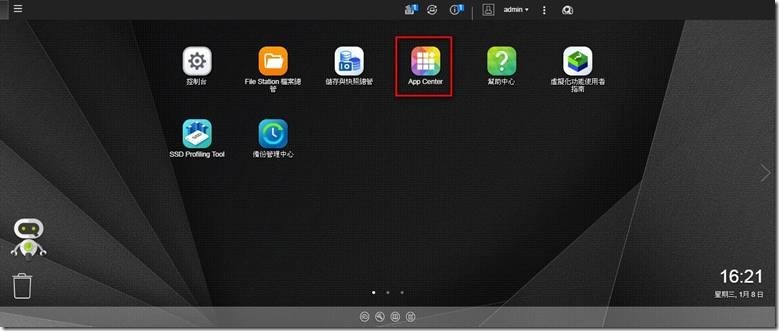
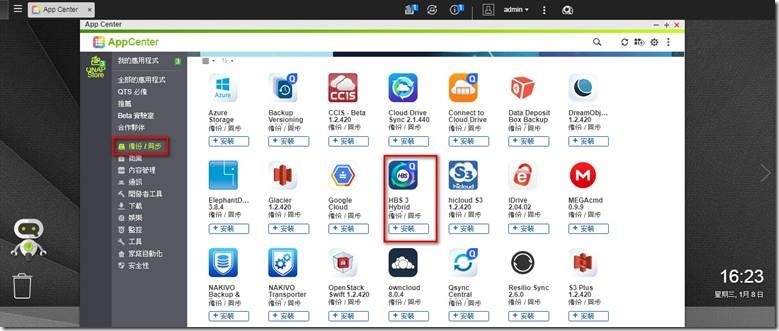
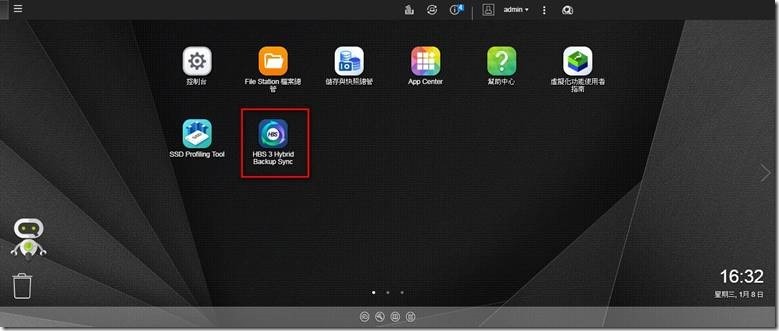
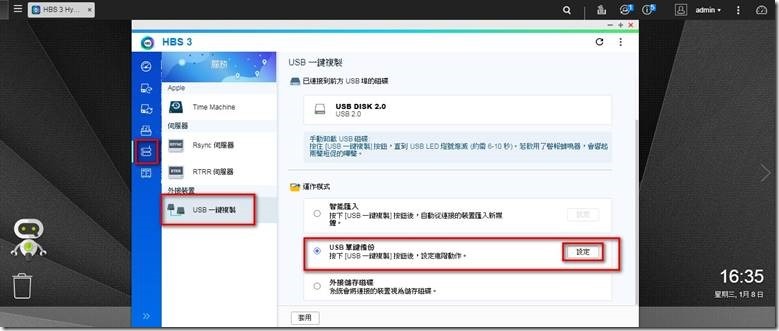
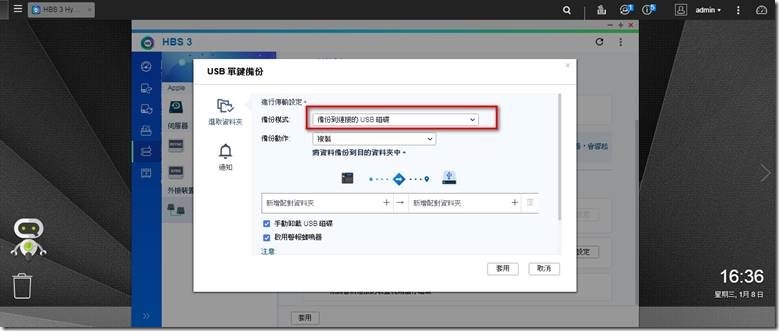
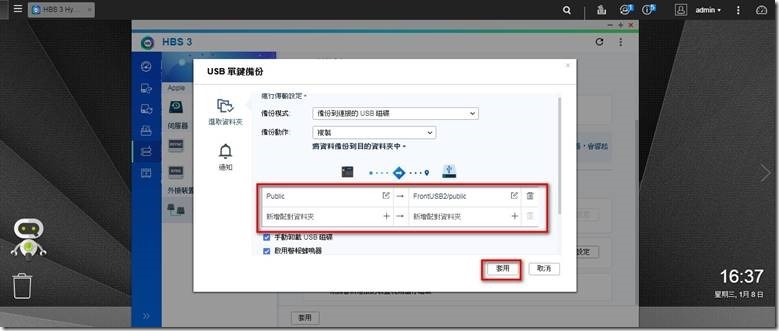
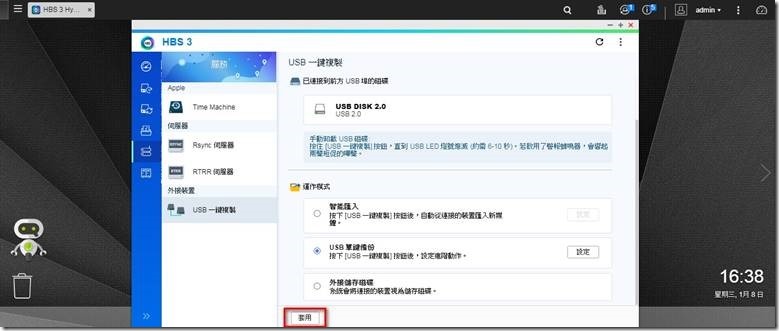
Leave a Reply